MOV에서 M4V까지 다양한 조직에서 개발한 많은 비디오 파일 형식이 있습니다. 특정 이유로 인해 하나의 비디오 파일에 대해 다른 형식을 원할 수 있습니다.
예를 들어 유연성을 위해 캡처한 동일한 비디오의 MOV 및 MP4 형식을 모두 원할 수 있습니다.
여기에서는 도움이 되는 최고의 도구에 대해 설명합니다. MOV를 M4V로 변환. 변환 프로세스를 구현하기 위해 따라야 하는 단계별 지침에 대해 설명합니다. 마지막으로 추천해 드리겠습니다 최고의 비디오 변환 도구 여기에 나열할 모든 소프트웨어 중에서.
내용 : 1부. 고품질의 Mac/Win에서 MOV를 M4V로 변환2 부분. MOV를 무료로 온라인에서 M4V로 변환하는 방법?3부. MOV 대 M4V: 어느 것이 더 낫습니까?4 부. 결론
1부. 고품질의 Mac/Win에서 MOV를 M4V로 변환
동영상 편집 및 재생 기능을 포함하여 다양한 기능을 갖춘 강력한 도구를 선택하면 음악 및 비디오 파일을 손실 없이 빠르게 어떤 형식으로든 변환할 수 있습니다. 다음을 사용하여 호환성 재생을 위해 원하는 형식으로 비디오 및 오디오 파일을 변환할 수 있습니다. iMyMac 비디오 컨버터.
비디오 품질 개선으로 비디오 해상도를 SD에서 HD로 업스케일하고 영화의 밝기와 대비를 수정하여 어둡고 과다 노출되고 불안정한 비디오를 복구하여 즐거운 시청 경험을 얻을 수 있습니다.
MOV를 M4V 또는 다른 비디오 파일로 평소보다 빠르게 변환할 수 있습니다. 품질 손실 또는 재압축 없이 NVIDIA CUDA, NVENC, AMD 및 Intel HD Graphics 하드웨어 가속 기술의 지원 덕분입니다.

SD(480P), HD(720P), FHD(1080P), UHD(4K) 형식 간에 동영상을 변환하는 것 외에도 iMyMac Video Converter는 이제 3D 변환을 지원합니다. 필요에 가장 적합한 비디오 변환 해상도를 선택할 수 있습니다. 또한 다음을 수행할 수 있습니다. 자신의 DVD를 MP4로 변환, 또는 기타 파일.
도구를 사용하여 MOV를 M4V로 변환하는 단계는 다음과 같습니다.
- 도구를 다운로드, 설치 및 실행합니다.
- MOV 파일을 인터페이스의 오른쪽으로 끌어다 놓아 추가합니다.
- 버튼 클릭 후 출력 형식을 M4V로 선택 형식 변환.
- 그런 다음 수정 및 편집할 수 있습니다. 클릭 찜하기 버튼을 눌러 변경 사항을 유지합니다.
- 파일을 저장할 디렉토리를 선택하십시오. 그 후 수출 버튼을 눌러 변환 프로세스를 시작합니다.

2 부분. MOV를 무료로 온라인에서 M4V로 변환하는 방법?
일부 사람들의 요구를 충족시키기 위해 특정 온라인 및 무료 변환기의 간단한 목록도 만듭니다. 다음 사항에 주의하십시오.
도구 01. iMyMac 무료 온라인 비디오 변환기
잘 알려진 비디오 및 오디오 형식을 무료로 변환할 수 있습니다. iMyMac의 온라인 비디오 변환기. 이 웹 도구는 현재 사용 가능한 모든 브라우저에서 사용할 수 있습니다. 결과적으로 데스크탑과 모바일 장치 모두에서 사용할 수 있습니다.
이 장치는 신속하게 작동하고 매우 효율적입니다. 변환 절차는 품질 저하 없이 신속하게 진행됩니다. 변환은 네 가지 간단한 단계만 거치면 되고 많은 시간을 차지하지 않습니다.
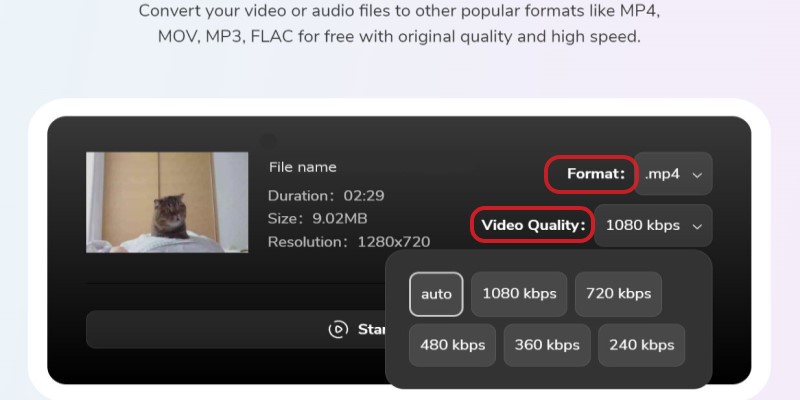
도구 02. CloudConvert.com
이 온라인 도구는 우수하며 광고 없이 사용자 친화적인 인터페이스를 제공합니다. 웹 사이트는 광고가 없기 때문에 전문적이고 비즈니스적인 모습을 보입니다. MOV를 M4V로 변환하거나 스프레드시트, 문서, 비디오, 사진 등을 포함한 다양한 파일 형식을 변환할 수 있습니다.
CloudConvert는 다른 사람이 파일에 액세스할 수 없도록 합니다. 웹사이트에 따르면 파일은 업로드된 후 24시간 후에 삭제됩니다. CloudConvert를 사용하여 업로드하고 변환할 수 있는 최대 파일 크기는 메가바이트 단위로 온라인 도구의 주요 제한 사항입니다.
도구 03. AConvert.com
AConvert.com은 MOV를 M4V로 변환하는 또 다른 웹 기반 온라인 도구입니다. 웹 페이지, 전자책, PDF 및 비디오 파일을 변환하는 데에도 사용할 수 있습니다. 응용 프로그램은 Zamzar 또는 CloudConvert만큼 전문적이지 않습니다. 그러나 온라인으로 파일을 변환하는 동안 모든 것이 원활하게 진행됩니다.
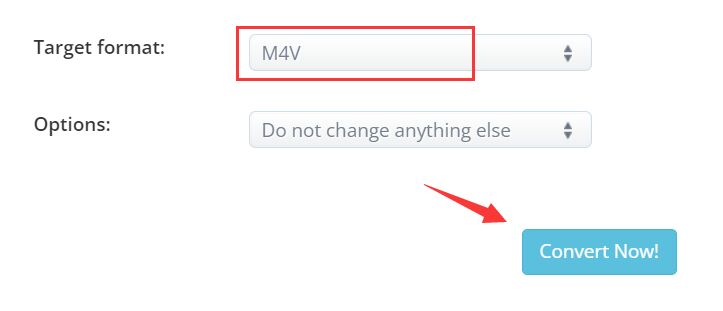
도구 04. ConvertFiles.com
ConvertFiles는 방해가 되지 않는 최소한의 광고가 포함된 웹 기반 도구입니다. 파일을 한 형식에서 다른 형식으로 변환하는 XNUMX단계 솔루션을 제공합니다.
또한 아카이브, 전자책, 스프레드시트, 오디오 파일, 이미지 파일 등 다양한 파일 형식에 대한 변환 프로세스를 제공합니다. 웹 기반 도구이므로 변환을 수행하기 위해 아무 것도 다운로드하거나 설치할 필요가 없습니다.
도구 05. FreeFileConvert.com
FreeFileConvert는 다양한 형식으로 파일 변환을 제공합니다. 오디오, 비디오, 사진, 문서, 아카이브, 프리젠테이션, 전자책 및 글꼴 파일 형식은 모두 8749개의 고유한 방식으로 변환될 수 있습니다. 즉, MOV를 M4V로 변환하는 데 사용할 수 있습니다. 웹사이트에 광고가 있어 플랫폼에서 수익을 창출할 수 있습니다.
놀라운 점은 광고가 방해가 되지 않는다는 것입니다. 그러나 CloudConvert.com만큼 전문적이지는 않습니다.
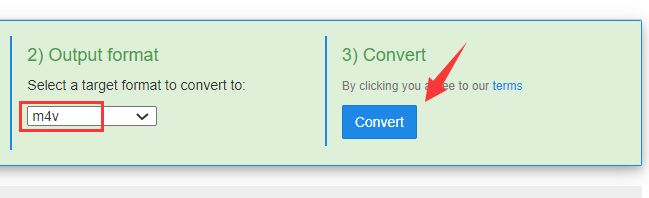
3부. MOV 대 M4V: 어느 것이 더 낫습니까?
영화, TV 쇼, 빠른 비디오 클립 또는 홈 무비는 다음에서 자주 찾을 수 있습니다. MOV 파일, 비디오 파일의 가장 인기 있는 형식 중 하나입니다. 멀티미디어 컨테이너 형식인 Apple에서 만든 QTFF(QuickTime File Format)로 저장됩니다. 고품질 비디오 기능으로 인해 비디오 편집자는 종종 비디오를 MOV 파일로 저장합니다.
MPEG-4 비디오(M4V) 파일 형식은 iTunes 비디오 파일이라고도 하며 파일 확장자가 .m4v인 파일입니다. Apple의 iTunes Store에서 비디오를 구입하거나 대여할 때 사용되는 기본 파일 형식입니다.
Apple에서 만든 MP4 및 M4V 파일 형식은 실제로 MPEG-4 비디오 컨테이너 표준을 기반으로 하며 서로 매우 유사합니다. 주로 Apple의 FairPlay DRM 보호 기능을 추가하여 iTunes Store에서 구입한 모든 항목에 보안 계층을 제공하도록 설계되었습니다.
이는 iPhone, iPad, iPod 또는 기타 Apple 이외의 장치에서 해당 파일에 액세스하거나 복사하려는 사람을 금지합니다.
Apple 장치에서 쉽게 재생할 수 있는 보호된 비디오 콘텐츠를 원하기 때문에 MOV를 M4V로 변환할 수 있습니다. 또한 iTunes Store에서 재생, 구매 또는 대여할 항목을 원하면 M4V 형식을 선택해야 합니다.
4 부. 결론
이 가이드는 최고의 도구를 제공합니다. MOV를 M4V로 변환. iMyMac Online Converter, CloudConvert, AConvert, ConvertFiles 및 FreeFileConvert와 같은 준우승 도구를 제공했습니다.
그 중 최고의 도구는 iMyMac Video Converter의 오프라인 버전입니다. 변환할 수 있는 데이터에 크기 제한이 없기 때문입니다. 또한 추가 편집 기능을 추가하면서 많은 변환 형식을 지원합니다.



